10 parasta pikanäppäintä Windows 10:ssä ja niiden käyttö

Tutustu Windows 10:n 10 suosituimpaan pikanäppäimeen ja siihen, miten voit hyödyntää niitä tehokkaasti töissä, koulussa ja muissa asioissa.
Gmail ei ole enää pelkkä sähköpostipalvelu, vaan siitä on nyt kehittynyt jotain paljon suurempaa kuin mitä kaikki odottivat. Gmailin avulla sinun ei tarvitse huolehtia yhteystietojesi katoamisesta, kun vaihdat puhelinta. Kaikki yhteystietosi voidaan helposti varmuuskopioida nopeasti Gmailista. Yhteystietojen tallentaminen Gmail-tilillesi voi kuitenkin johtaa kaksoiskappaleisiin, mikä on jossain määrin ärsyttävää.
Vaikka osoitekirjan pitäminen ajan tasalla Gmail-tililläsi on hyödyllistä ja kiusallista, voit aina parantaa sitä lisäämällä tai poistamalla yhteystietoja. Tänään autamme sinua lisäämään/poistamaan yhteystietoja Gmailissa.
Kuinka lisätä yhteystieto Gmailiin?
Kun haluat lisätä yhteyshenkilön Gmail-tiliisi, voit seurata alla olevia ohjeita:
1. Kirjaudu Gmail-tilillesi tunnistetiedoilla.
2. Napsauta nyt profiiliasi oikeassa yläkulmassa ja napsauta Google-tiliä.
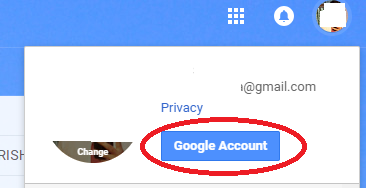
3. Se avaa Google-tilisi taustatoimiston. Sieltä sinun on napsautettava "Ihmiset ja jakaminen" vasemmasta sivupaneelista.

4. Nyt näet Yhteystiedot-sivusi avautuvana, joka kertoo profiiliisi tallennettujen yhteystietojen kokonaismäärän. Lisää uusi yhteystieto Gmailiin napsauttamalla Yhteystiedot-vaihtoehtoa.
5. Napsauta siellä vasemman sivuruudun Luo yhteystieto -painiketta.
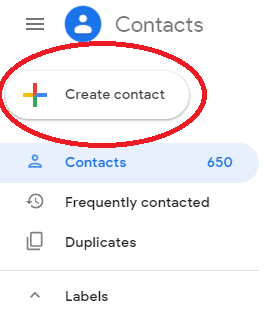 6. Anna yhteystiedot asiaankuuluvine tiedoineen ja napsauta Tallenna.
6. Anna yhteystiedot asiaankuuluvine tiedoineen ja napsauta Tallenna.
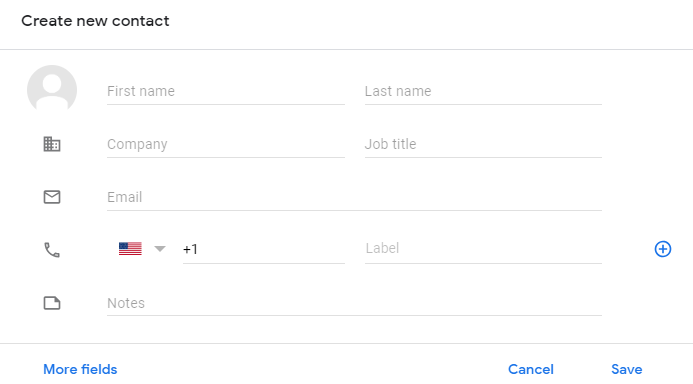
7. Olemme luoneet "Testi"-nimisen yhteyshenkilön, jossa on satunnainen numero lisäysprosessin havainnollistamiseksi. Heti kun painat Tallenna-painiketta, sinulle näytetään viesti, joka vahvistaa, että yhteystieto on tallennettu Gmail-tiliisi ja se on tehty.
Katso myös:-
Parhaat kaksoiskontaktien poistosovellukset Androidille Käytä näitä kaksoiskappaleiden poistosovelluksia Androidille, jos yhteystietoluettelosi on sekaisin tai sinulla on useampi kuin yksi...
Kuinka poistaa yhteystieto Gmailista?
Vaikka yhteystietojen lisääminen Gmail-tiliisi on helppoa, yhteystietojen poistaminen Gmailista on helpompaa. Jos kohtaat laitteellasi päällekkäisiä yhteystietoja, on hyvä poistaa kaksoiskappale osoitekirjasta. Voit poistaa yhteystiedon Gmailista noudattamalla seuraavia ohjeita:
1. Kirjaudu Gmail-tilillesi tunnuksillasi.
2. Napsauta profiilikuvaa oikeassa yläkulmassa ja napsauta Google-tiliä.
3. Napsauta sieltä "People & Sharing" -kohtaa vasemmasta sivuruudusta saadaksesi lisää vaihtoehtoja.

4. Kun yhteystiedot on näkyvissä, napsauta Yhteystiedot-vaihtoehtoa saadaksesi kaikki yhteystiedot näytölle.
5. Valitse nyt yhteystieto, jonka haluat poistaa, napsauttamalla sitä. Tässä otamme yhteyshenkilön nimeltä "Testi" havainnollistamaan poistoprosessia.
6. Napsauttamalla se avaa yhteystiedon tiedot.
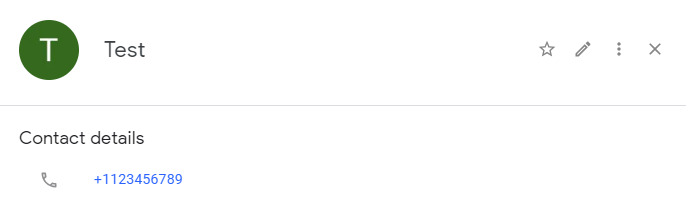
7. Napsauta sieltä "kolme pystysuoraa pistettä" nähdäksesi lisää vaihtoehtoja ja valitse "Poista".
8. Seuraavassa näytössä se pyytää sinua vahvistamaan toiminnon. Voit sitten napsauttaa Poista poistaaksesi yhteystiedon yhteystietoluettelostasi.
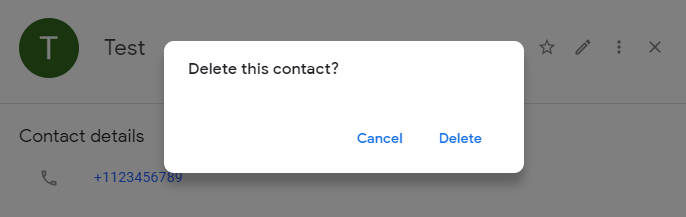
9. Heti kun painat Poista, yhteystieto poistetaan yhteystietoluettelosta.
Katso myös:-
10 nopeita Gmail- vinkkejä ja temppuja tehostamiseen ... Gmail-vinkit ja temput tuottavuuden parantamiseen eivät vain auta sinua olemaan ammattilainen. Mutta säästää myös aikaa...
Nyt kun tiedät kuinka lisätä/poistaa yhteystietoja Gmailissa, on aika päästä eroon ei-toivotuista yhteystiedoista ja tehdä yhteystietoluettelosta mielekkäämpi. Ei ole epäselvää, että monet Gmail-yhteystiedot johtaisivat päällekkäisyyksiin, jos et ole yhdistänyt niitä laitteellasi. Saatat myös löytää saman yhteystiedon, jonka olet poistanut puhelimestasi, jos et poista kyseistä yhteystietoa Gmail-tilistä. Jos puhelimessasi on päällekkäisten yhteystietojen ongelma, voit korjata sen ilmaiseksi käyttämällä Duplicate Contacts Fixe r and Remover -sovellusta. Jos haluat jakaa vinkkejä ja temppuja, jotka liittyvät Gmailin yhteystietoihin, ilmoita siitä meille alla olevissa kommenteissa.
Tutustu Windows 10:n 10 suosituimpaan pikanäppäimeen ja siihen, miten voit hyödyntää niitä tehokkaasti töissä, koulussa ja muissa asioissa.
Opas BitLockerin käyttöön, Windows 10:n tehokkaaseen salausominaisuuteen. Ota BitLocker käyttöön ja suojaa tiedostosi helposti.
Opas Microsoft Edge -selaushistorian tarkastelemiseen ja poistamiseen Windows 10:ssä. Saat hyödyllisiä vinkkejä ja ohjeita.
Katso, kuinka voit pitää salasanasi Microsoft Edgessä hallinnassa ja estää selainta tallentamasta tulevia salasanoja.
Kuinka eristää tekstin muotoilua Discordissa? Tässä on opas, joka kertoo, kuinka Discord-teksti värjätään, lihavoidaan, kursivoitu ja yliviivataan.
Tässä viestissä käsittelemme yksityiskohtaisen oppaan, joka auttaa sinua selvittämään "Mikä tietokone minulla on?" ja niiden tärkeimmät tekniset tiedot sekä mallin nimen.
Palauta viimeinen istunto helposti Microsoft Edgessä, Google Chromessa, Mozilla Firefoxissa ja Internet Explorerissa. Tämä temppu on kätevä, kun suljet vahingossa minkä tahansa välilehden selaimessa.
Jos haluat saada Boogie Down Emoten Fortnitessa ilmaiseksi, sinun on otettava käyttöön ylimääräinen suojakerros, eli 2F-todennus. Lue tämä saadaksesi tietää, miten se tehdään!
Windows 10 tarjoaa useita mukautusvaihtoehtoja hiirelle, joten voit joustaa, miten kohdistin toimii. Tässä oppaassa opastamme sinut läpi käytettävissä olevat asetukset ja niiden vaikutuksen.
Saatko "Toiminto estetty Instagramissa" -virheen? Katso tämä vaihe vaiheelta opas poistaaksesi tämän toiminnon, joka on estetty Instagramissa muutamalla yksinkertaisella temppulla!







